Cara mencadangkan profil browser Brave

Panduan lengkap untuk mencadangkan dan memulihkan profil pengguna di browser Brave dengan langkah-langkah yang jelas dan aman.
Cara tercepat untuk membuat cadangan pengaturan browser Opera di desktop Linux adalah melalui terminal, menggunakan alat pengarsipan Tar. Alasannya? Tar dapat mengompres semua data browser Anda dengan cepat, dan mengompresnya jauh lebih mudah dibandingkan dengan pengelola file Linux apa pun .
Cadangkan pengaturan browser Opera
Untuk memulai proses pencadangan, tutup semua browser Opera yang terbuka di desktop Linux Anda. Browser harus ditutup selama proses pencadangan, karena Opera cenderung membuat file di sistem file Linux saat digunakan. Kemudian, setelah menutup Opera, luncurkan jendela terminal dengan menekan Ctrl + Alt + T atau Ctrl + Shift + T pada keyboard.
Setelah meluncurkan jendela terminal, gunakan perintah CD dan pindahkan sesi terminal dari direktori home (~) ke ~/.configdirektori. Direktori ini menampung semua file konfigurasi Opera.
Di dalam ~/.configdirektori, jalankan perintah ls , dan cari folder "opera" untuk mengonfirmasi bahwa PC Linux Anda memiliki file konfigurasi Opera di direktori ~/.config.
ls
Tidak dapat menemukan folder "opera" dengan perintah ls ? Terlalu banyak folder untuk disortir? Coba jalankan perintah ls dalam kombinasi dengan grep untuk memfilter folder dan file yang tidak perlu.
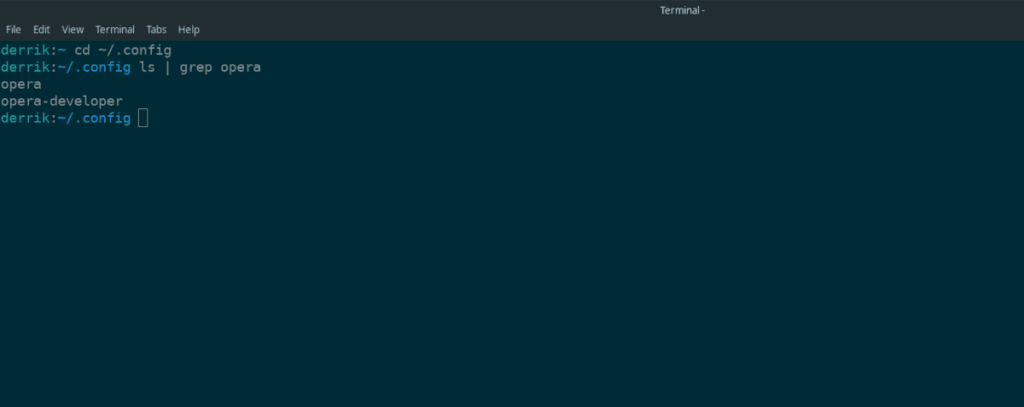
ls | grep opera
Konfirmasikan bahwa perintah ls menunjukkan "opera". Jika "opera" memang muncul, lanjutkan ke bagian "kompresi" dari panduan ini. Ini menjelaskan cara membuat arsip Tar dari pengaturan browser Anda.
Jika perintah tidak menunjukkan "opera", file konfigurasi browser Opera Anda tidak ada di PC Linux Anda, dan Anda harus masuk ke Opera sebelum mencoba membuat cadangan.
Mengompresi file browser Opera dengan Tar
Data browser Opera harus dikompresi jika ingin diunggah ke layanan cadangan (seperti server pribadi atau penyedia cloud) karena file yang longgar sering kali terhapus secara tidak sengaja. Selain itu, file terkompresi lebih mudah dienkripsi.
Untuk memulai proses kompresi file browser Opera Anda, gunakan perintah CD untuk pindah ke ~/.configdirektori, yang Anda cari sebelumnya dengan perintah ls . Penting untuk memindahkan terminal ke dalam ~/.configfolder agar alat Tar dapat dikompres dengan benar.
cd ~/.config
Di dalam ~/.configfolder, jalankan perintah tar dengan flag czvf untuk membuat arsip TarGZ terkompresi baru dari pengaturan browser Opera Anda.
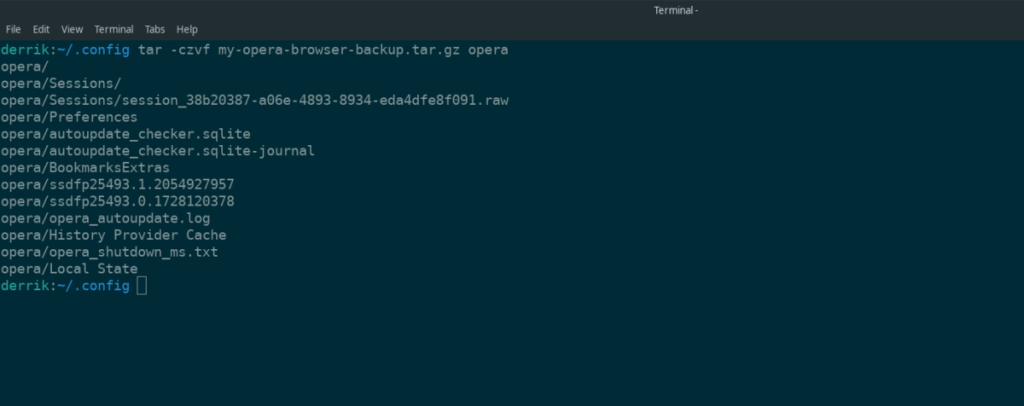
tar -czvf my-opera-browser-backup.tar.gz opera
Ketika alat Tar menyelesaikan proses kompresi, itu akan menampilkan file TarGZ di ~/.configdirektori dengan nama my-opera-browser-backup.tar.gz. Dari sini, gunakan perintah mv untuk memindahkan file dari ~/.configdirektori home agar mudah diakses.
mv my-opera-browser-backup.tar.gz ~/
Setelah file my-opera-browser-backup.tar.gz ditempatkan di direktori home Anda, cadangan siap untuk diunggah ke berbagai situs penyimpanan cloud (Dropbox, Google Drive, iCloud, dll.), dipindahkan ke hard drive eksternal drive, atau dipindahkan ke server rumah untuk diamankan. Namun, perlu diingat bahwa cadangan ini tidak dienkripsi, jadi siapa pun dapat mendekompresnya dan mendapatkan akses ke data browser Opera pribadi Anda!
Mengenkripsi cadangan
The my-opera-browser-backup.tar.gzfile terenkripsi, yang berarti bahwa pengaturan browser Anda dapat diakses oleh aktor yang buruk. Untuk mengamankan cadangan Anda, Anda harus mengenkripsinya dengan perintah GPG.
Untuk memulai proses enkripsi, buka jendela terminal dan ikuti petunjuk langkah demi langkah di bawah ini.
Catatan: Anda harus menginstal aplikasi GPG. Buka pkgs.org jika Anda memerlukan bantuan untuk membuatnya berfungsi.
Langkah 1: Pastikan Anda telah menginstal GPG dengan menjalankan perintah gpg –help .
gpg --bantuan
Langkah 2: Pindahkan terminal dari ~/.configke direktori home (~) menggunakan perintah CD .
cd ~/
Langkah 3: Enkripsi my-opera-browser-backup.tar.gzdengan perintah gpg -c . Pastikan untuk memasukkan kata sandi yang aman.
gpg -c my-opera-browser-backup.tar.gz
Outputnya akan my-opera-browser-backup.tar.gz.gpg.
Langkah 4: Hapus cadangan yang tidak terenkripsi, karena tidak perlu lagi disimpan.
rm my-opera-browser-backup.tar.gz
Pulihkan cadangan
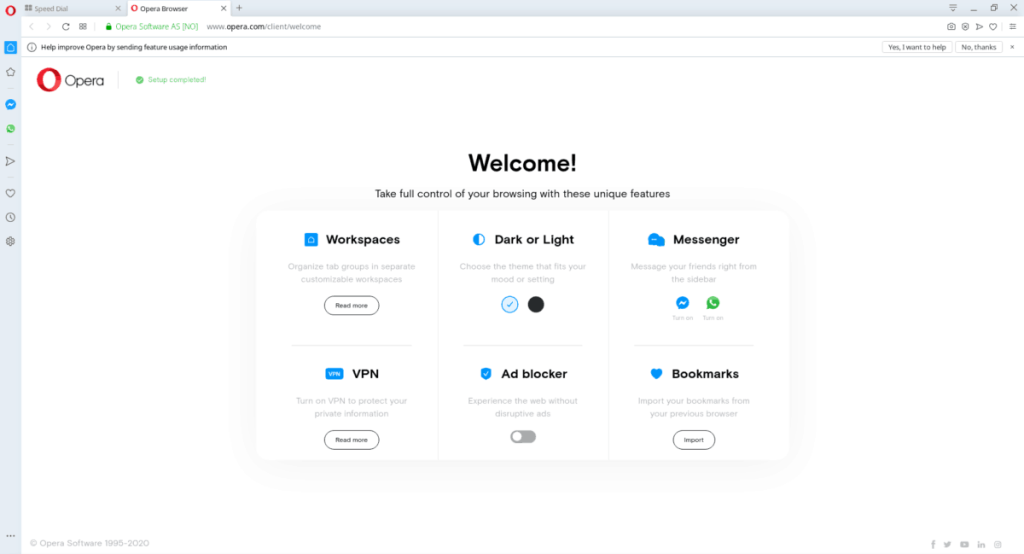
Untuk memulihkan cadangan Opera Browser Anda, lakukan hal berikut di jendela terminal. Harap perhatikan bahwa jika Anda memilih untuk tidak mengenkripsi cadangan Anda, Anda harus melewati langkah 1 dan 2 karena tidak berlaku untuk Anda.
Langkah 1: Tempatkan my-opera-browser-backup.tar.gz.gpgfile terenkripsi di direktori home (~) menggunakan file manager Linux Anda.
Langkah 2: Buka jendela terminal dan gunakan perintah gpg untuk mendekripsi my-opera-browser-backup.tar.gz.gpgfile.
gpg my-opera-browser-backup.tar.gz.gpg
Langkah 3: Dekompresi cadangan TarGZ Opera yang didekripsi di direktori home Anda menggunakan perintah tar xvf .
tar xvf my-opera-browser-backup.tar.gz
Setelah perintah tar mendekompresi cadangan Anda, folder dengan nama "opera" akan muncul di direktori home Anda. Folder ini menyimpan semua data browser Opera.
Langkah 4: Menggunakan perintah mv , tempatkan folder "opera" ke dalam ~/.configdirektori. Menempatkan file di sini akan memulihkan pengaturan profil Opera Anda.
mv opera/ ~/.config
Setelah menempatkan folder "opera" di ~/.configdirektori, silakan buka browser Opera, dan Anda akan dapat mengakses bookmark, kata sandi, dan pengaturan browser lainnya.
Panduan lengkap untuk mencadangkan dan memulihkan profil pengguna di browser Brave dengan langkah-langkah yang jelas dan aman.
Pelajari cara menginstal Linux Lite, sistem operasi berbasis Ubuntu yang ringan dengan antarmuka XFCE4.
Jika Anda menggunakan banyak PPA di PC Ubuntu dan baru saja meningkatkan ke Ubuntu 20.04, Anda mungkin memperhatikan bahwa beberapa PPA Anda tidak berfungsi, karena
Baru mengenal Linux dan ingin menambahkan musik Anda ke Rhythmbox tetapi tidak yakin bagaimana melakukannya? Kami dapat membantu! Ikuti panduan ini saat kami membahas cara mengatur
Apakah Anda perlu mengakses PC atau Server Ubuntu jarak jauh dari PC Microsoft Windows Anda? Tidak yakin tentang bagaimana melakukannya? Ikuti bersama dengan panduan ini saat kami tunjukkan kepada Anda
Apakah Anda menggunakan browser web Vivaldi sebagai driver harian Anda di Linux? Apakah Anda mencoba mencari cara untuk mencadangkan pengaturan browser Anda untuk penyimpanan yang aman? Kami
Cara Mengunduh Podcast Dari Terminal Linux Dengan Podfox
Cara Menemukan File Duplikat Dan Membersihkannya Di Linux Dengan FSlint
Apakah Anda membutuhkan klien podcast yang bagus dan elegan untuk desktop Linux Anda? Jika demikian, Anda perlu mencoba CPod. Ini adalah aplikasi kecil yang ramah yang membuat mendengarkan
TuxGuitar adalah alat pembuat musik open-source. Dengan itu, pengguna dapat membuat dan mengedit tabulasi gitar mereka sendiri. Dalam panduan ini, kita akan membahas bagaimana caranya








